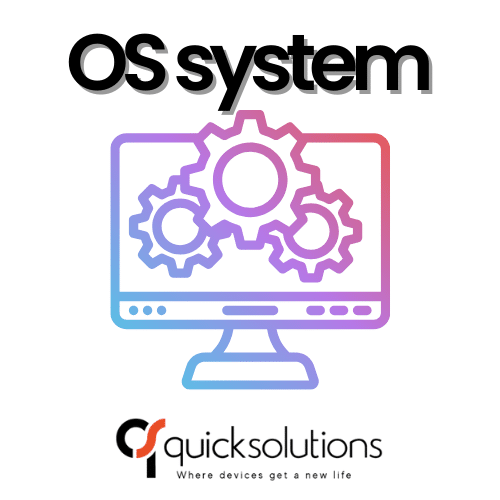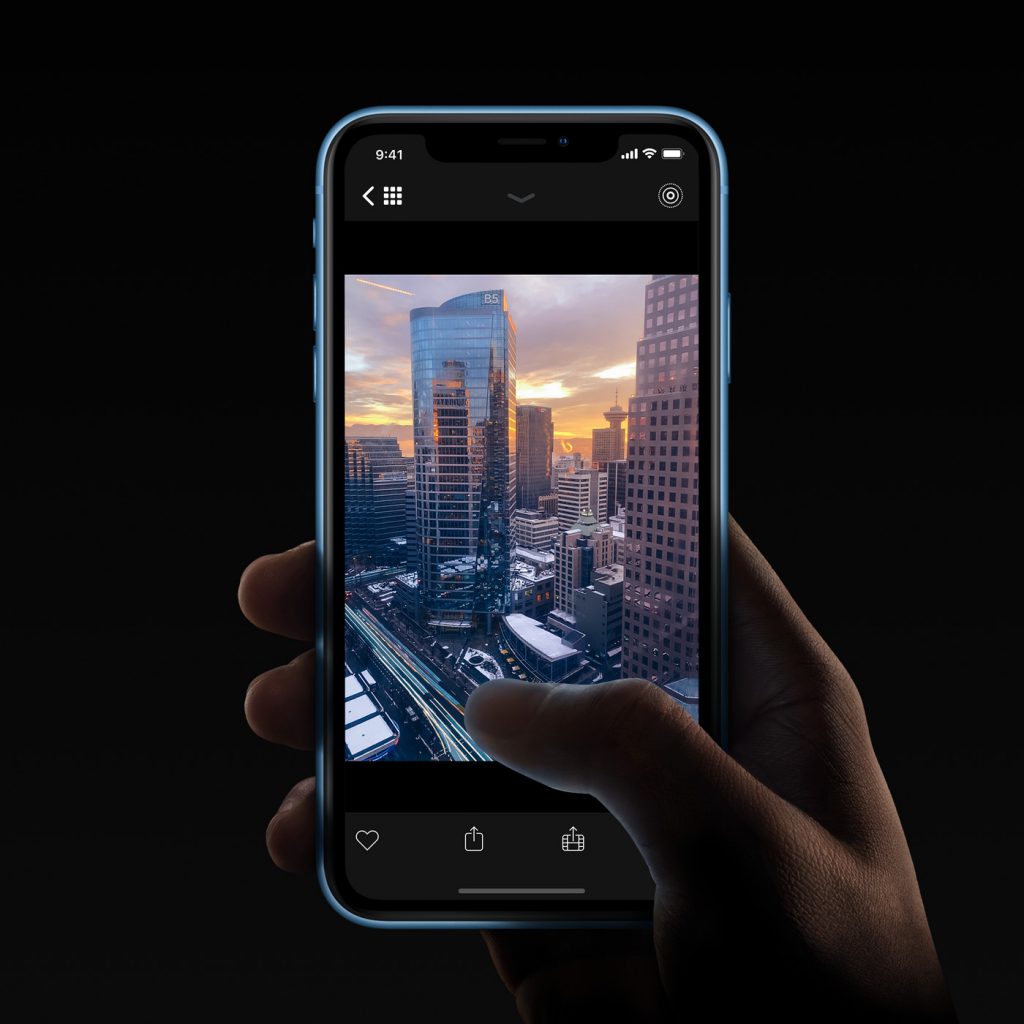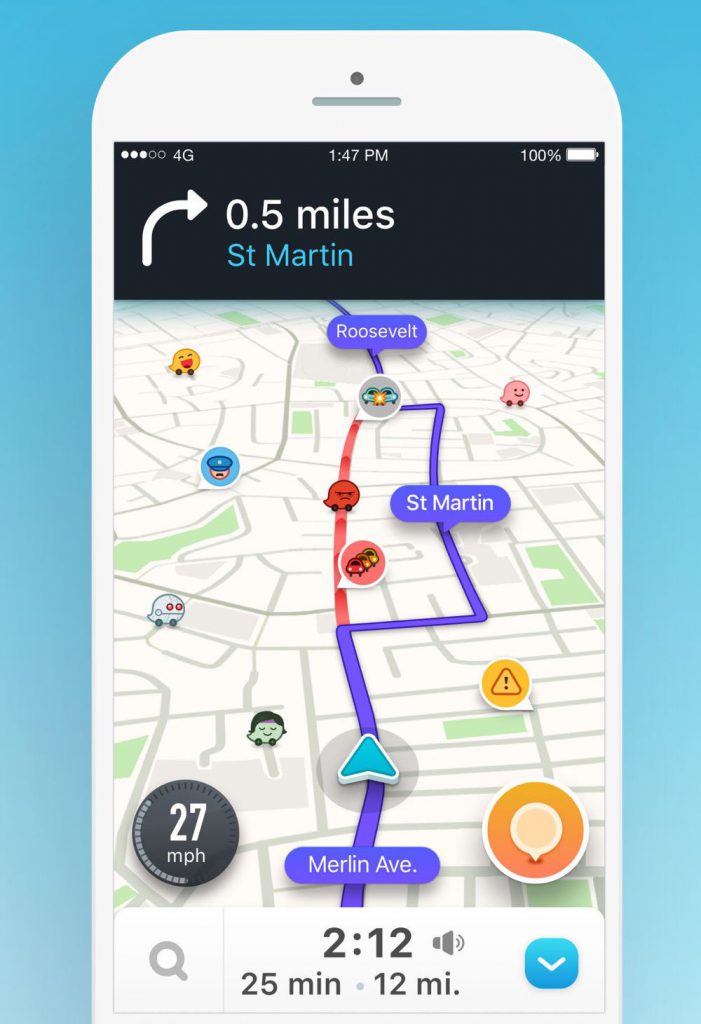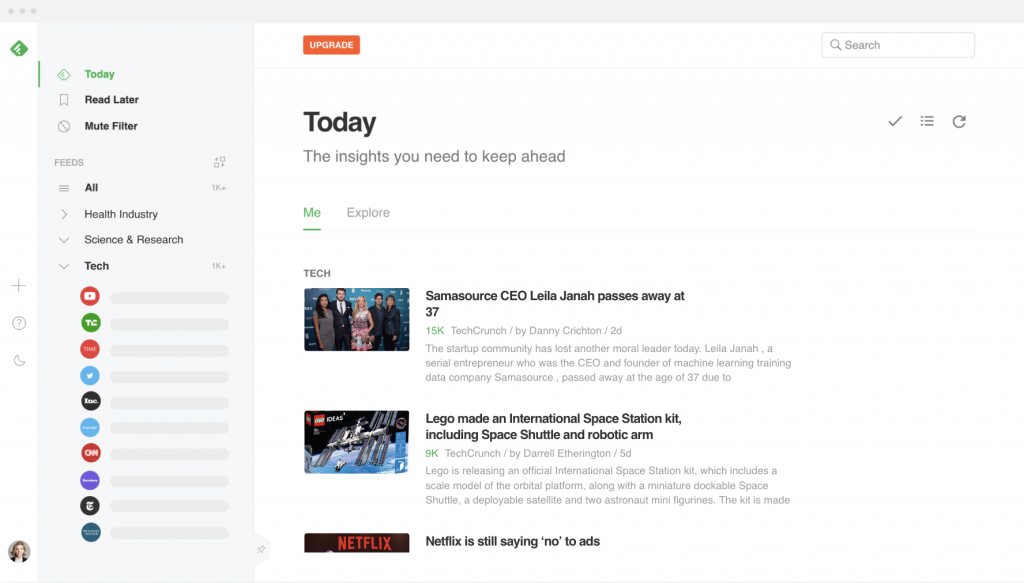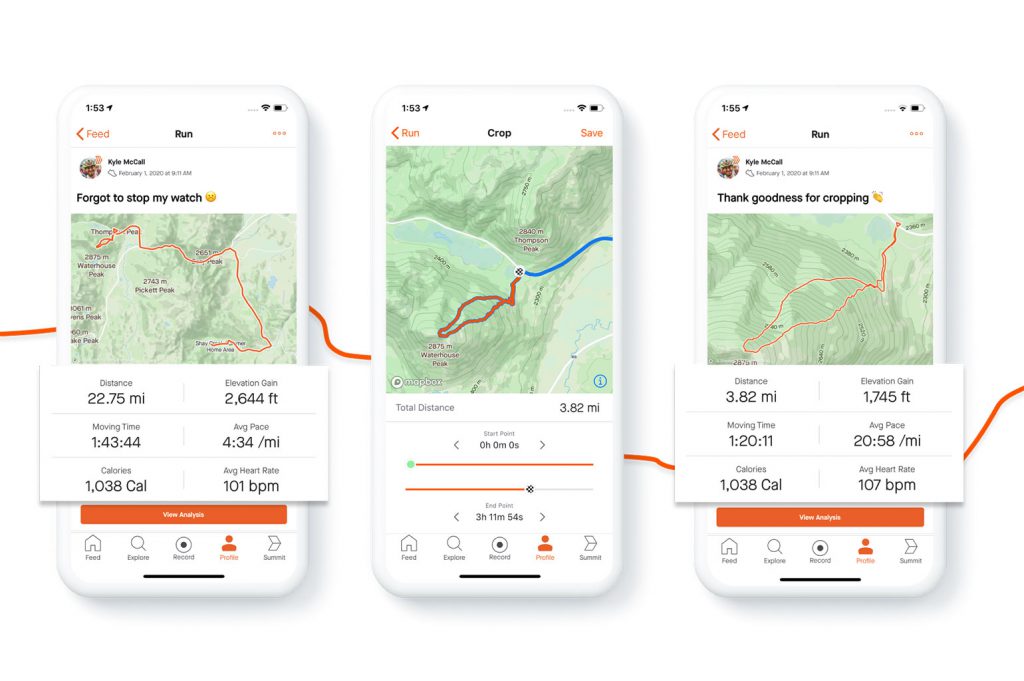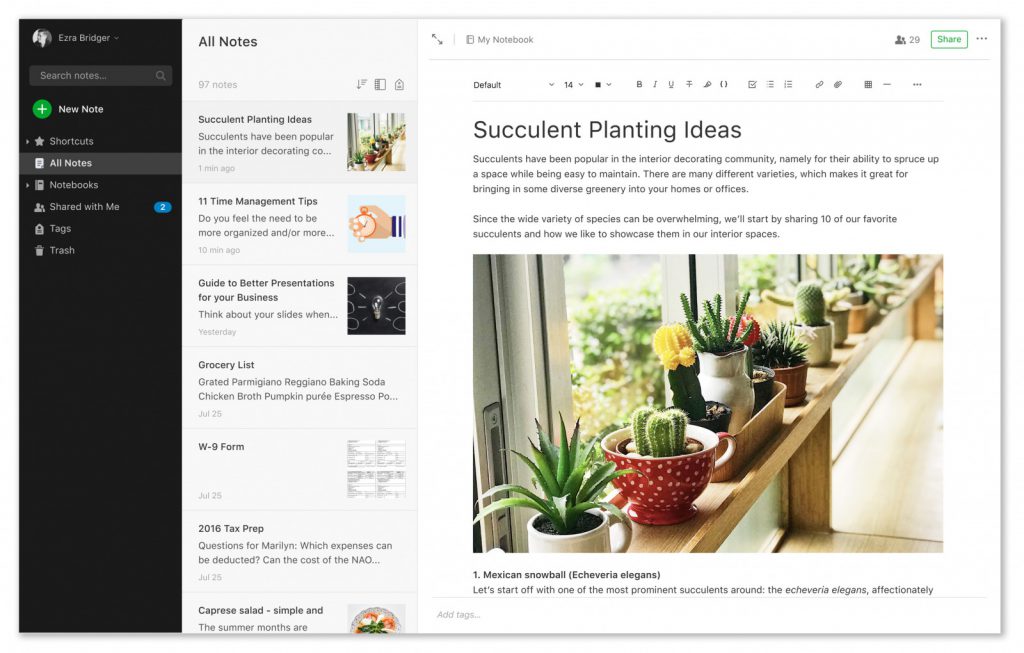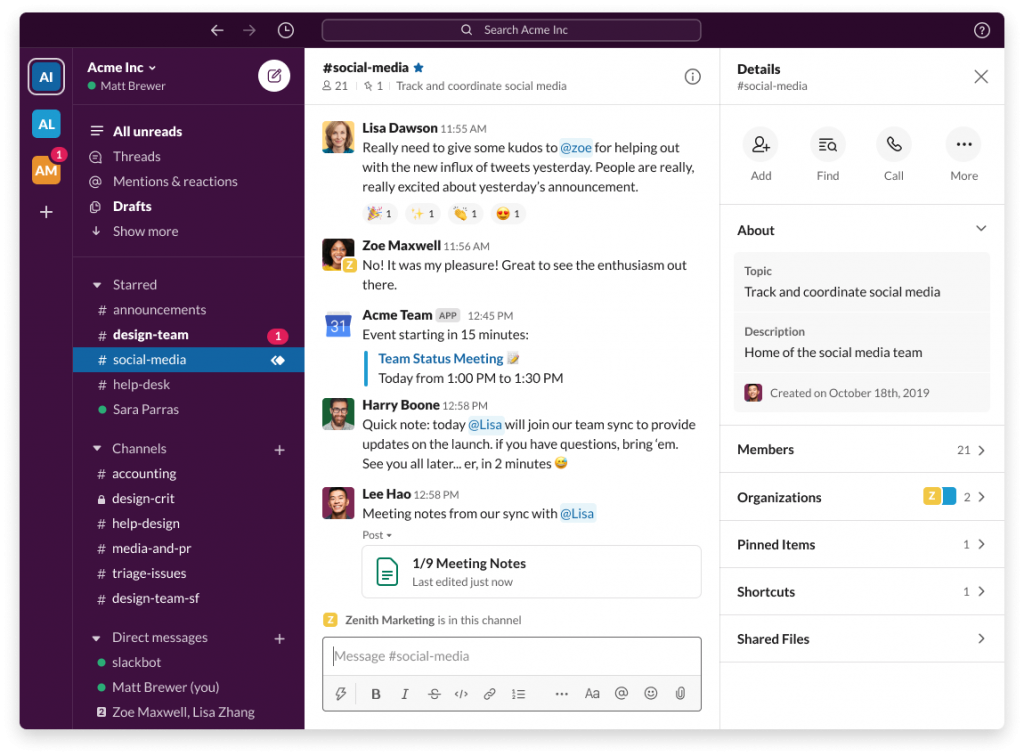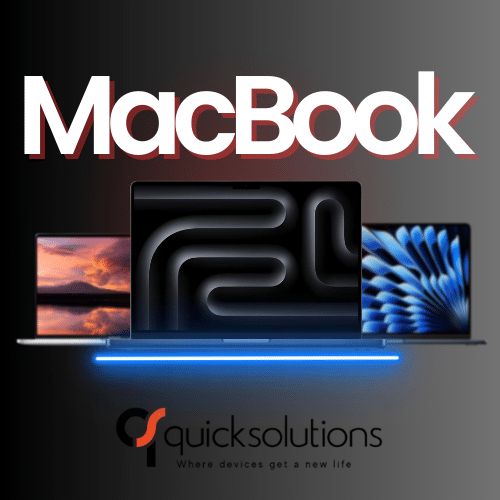Let op: gebruikers melden probleem camera iPhone 12
Waar iedereen nog enthousiast was over de introductie van nieuwe iPhone modellen, is er nu kritiek op Apple omdat er een probleem is met de camera van de iPhone 12. Een YouTube vlogger gaat zelfs zo ver om te zeggen dat de nieuwe iPhone 12 een ‘anti-reparatie’ ontwerp heeft.
De populaire vlogger met de naam Hugh Jeffreys demonteerde twee nieuwe iPhones en verwisselde de moederborden. Tijdens het opstarten van de iPhones kreeg hij foutmeldingen over FaceID en de accu. Dit gebeurt wel vaker, al is het probleem met de camera wel nieuw.
Camera iPhone 12 vertoont meerdere problemen
Gelukkig start de camera wel, helaas loopt deze vaak vast. Als je inzoomt en uitzoomt kan het zijn dat er een vertraging is of dat de viewfinder, oftewel zoeker, helemaal niet meer reageert. In portretmodus loopt de camera vast als je wisselt tussen de voor- en achtercamera en kan je ook geen panoramabeelden maken.
Allebei de toestellen die Jeffreys heeft getest vertoonden dezelfde problemen, zelfs na een software reset. Pas nadat hij de specifieke camera’s weer in beide toestellen installeerde waren de problemen opgelost. Hierdoor denken Jeffrey en andere gebruikers dat het cameraonderdeel een serienummer heeft die gekoppeld is aan de specifieke smartphone waarin hij is geïnstalleerd en noemt men dit een anti-repair design.
Op dit moment herstellen we voor de zekerheid dus niet de voor- en achtercamera van de iPhone 12 modellen, al gaan we dat in de toekomst zeker doen. Wil je graag je jouw iPhone 12 herstellen in Gent of Aalst of een iPhone screenprotector kopen en door ons laten plaatsen? Bekijk hier welke iPhone 12 reparatie we uitvoeren.
Bekijk de video van vlogger Hugh Jeffreys hieronder.